
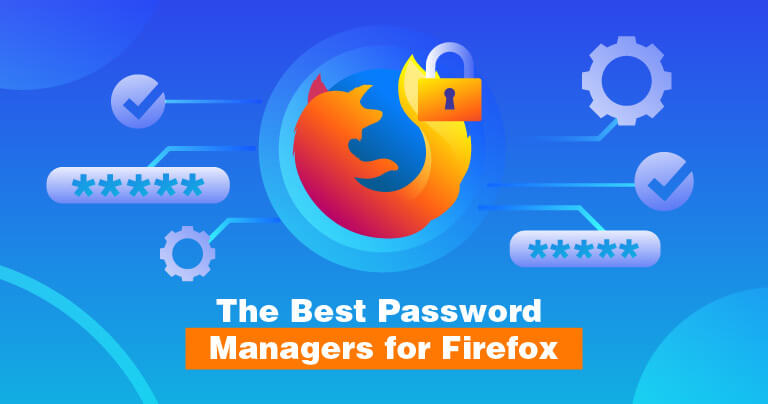
Maga a Firefox is tartalmaz beépített jelszókezelőt. Ez elég korrekten teljesít jelszavak tárolásában, viszont biztonság terén nem nyújt túl sokat. Persze még ez is sokkal jobb annál, mint ha semmilyen jelszókezelőt nem tartalmazna beépítve, viszont különálló program használatánál már érdemes olyat keresni, amely ennél sokkal jobb felhasználói élményt biztosít.
A különálló jelszókezelő programok igen jó tulajdonsága, hogy böngészőbe épülő bővítményeket is kínálnak, így funkcióikat elérhetjük közvetlenül a böngészőben is.
Példának okáért a LastPass Firefox-bővítményével anélkül használhatjuk a programot, hogy a fő alkalmazást meg kellene nyitnunk – egyszerűen csak a bővítmény ikonjára kattintva érhetjük el. Azonban hiába van külön bővítmény, az nem garantálja, hogy a jelszókezelő valóban minőséget képvisel. Ezért összeállítottuk a Firefox-hoz elérhető legjobb jelszókezelők listáját, hogy Önnek ne kelljen keresgélnie.
A legjobb Firefox-os jelszókezelők felkutatásához áttekintettem a legtöbb toplistás programot, hogy a különböző lehetséges igényekhez igazodva találjam meg az Önnek leginkább megfelelő programokat. Számtalan program létezik, a vizsgáltak közül mindegyiket igen alapos tesztnek vetettem alá, hogy valóban csak a legjobbakat mutassam be.
2025 legjobb Firefox-os jelszókezelői
Ha szeretne többet megtudni a jelszókezelőkről, kattintson ide.
Mi kell ahhoz, hogy a legjobbnak mondhassunk 2025-ben egy Firefox-os jelszókezelőt?
Egy jó Firefox-os jelszókezelőtől elvárjuk, hogy a böngészőbe épülő bővítményben minél több dolgot elvégezhessünk. Fontos, hogy ne kelljen feleslegesen váltogatnunk a bővítmény és a jelszókezelő fő alkalmazása között – az utóbbi inkább legyen a bővítmény “kiterjesztése”, nem pedig fordítva. Vagyis a lehető legtöbb mindennapi feladatot tudjuk elvégezni közvetlenül a bővítményben.
Hogyan értékeltük 2025 legjobb Firefox-os bővítményeit?
Számtalan jelszókezelő bővítményt találunk, hogyan döntsük el hát, hogy melyek felelnek meg leginkább igényeinknek? Nos, például úgy, ha minket kérdez. Több mint 70 jelszókezelőből válogattuk ki a Firefox-on legjobban teljesítő programokat. Összehasonlításuk során pedig az alábbi szempontokat vettük figyelembe:
- Funkciókészlet: Milyen funkciókat nyújtanak? Ezekből mennyi érhető el ingyenesen, illetve mennyi fizetős?
- Biztonság: Megfelelő biztonságot nyújt a jelszókezelő? Ha igen, milyen módszerekkel?
- Árképzés: A jelszókezelőknek is vannak különböző csomagjaik és árszintjeik. Egyes programok és csomagok jobb ár-érték aránnyal rendelkeznek, azonban fontos tisztában lenni tudásukkal és árukkal.
- Böngészőbe épülő bővítmény: A Firefox böngészőből csak bővítményen keresztül érhetjük el a külső jelszókezelő programot, ezért akkor már nagyon ajánlott, hogy minden fontos funkciót elérjünk a bővítményben.
2025 legjobb Firefox-os jelszókezelői – Frissítve
1. LastPass – Legjobb, legátfogóbb bővítmény
Ezért tetszett nekünk
A LastPass webalkalmazás, amely Firefox-os bővítménnyel is rendelkezik, ebben a program teljes tudása megtalálható. Rajta keresztül elérhetők többek között az adatainkat tartalmazó biztonságos tároló, az eltárolt információkhoz kapcsolódó weboldalak listája, egy jelszógenerátor, valamint egy űrlapkitöltő is. A LastPass egyike azon kevés jelszókezelőknek, amelyek teljeskörű bővítményt kínálnak – ez csak jobbá teszi a terméket.
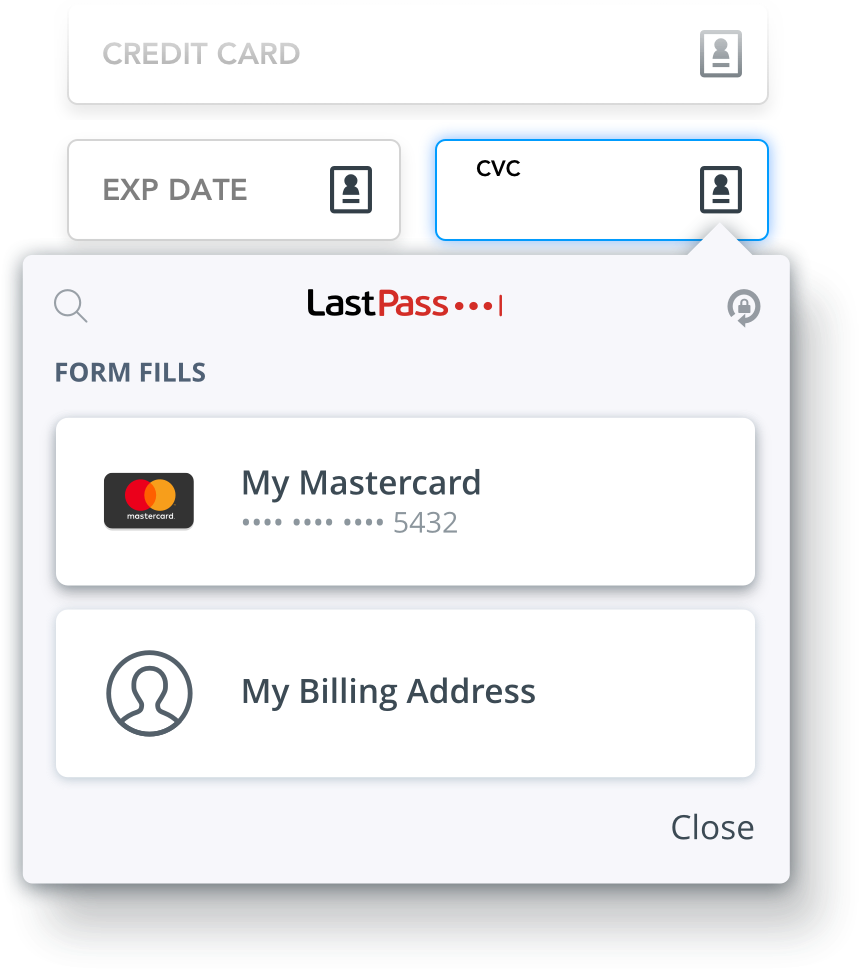
Fontos tudnivalók
A LastPass szinte teljes tudását ingyen vehetjük igénybe, nem kényszerít minket havi vagy éves díjas csomag megvásárlására. Viszont előfizetéssel megkapjuk a fájltárolót, az ügyféltámogatást valamint vész esetén visszaszerezhetők jelszavaink.
Hogyan működik?
Az a legjobb a LastPass-ban, hogy nem is kell igénybe vennünk se a webes változatot, se letölteni az alkalmazást. Csak feltelepítjük a bővítményt, létrehozunk egy fiókot és beállítjuk a dolgainkat.
2. Dashlane – A legjobb passzív funkciók
Ezért tetszett nekünk
A Dashlane bővítménye a LastPass-hoz hasonlóan a legtöbb funkciót közvetlenül elérhetővé teszi a Firefox-ban. Gyorsan és automatikusan beléphetünk bármely korábban elmentett weboldalra azzal, hogy kiválasztjuk azt a program listájából. Emellett kapunk még jelszógenerátort, valamint a biztonsági panelen áttekinthetjük jelszavaink erősségének összesítését.
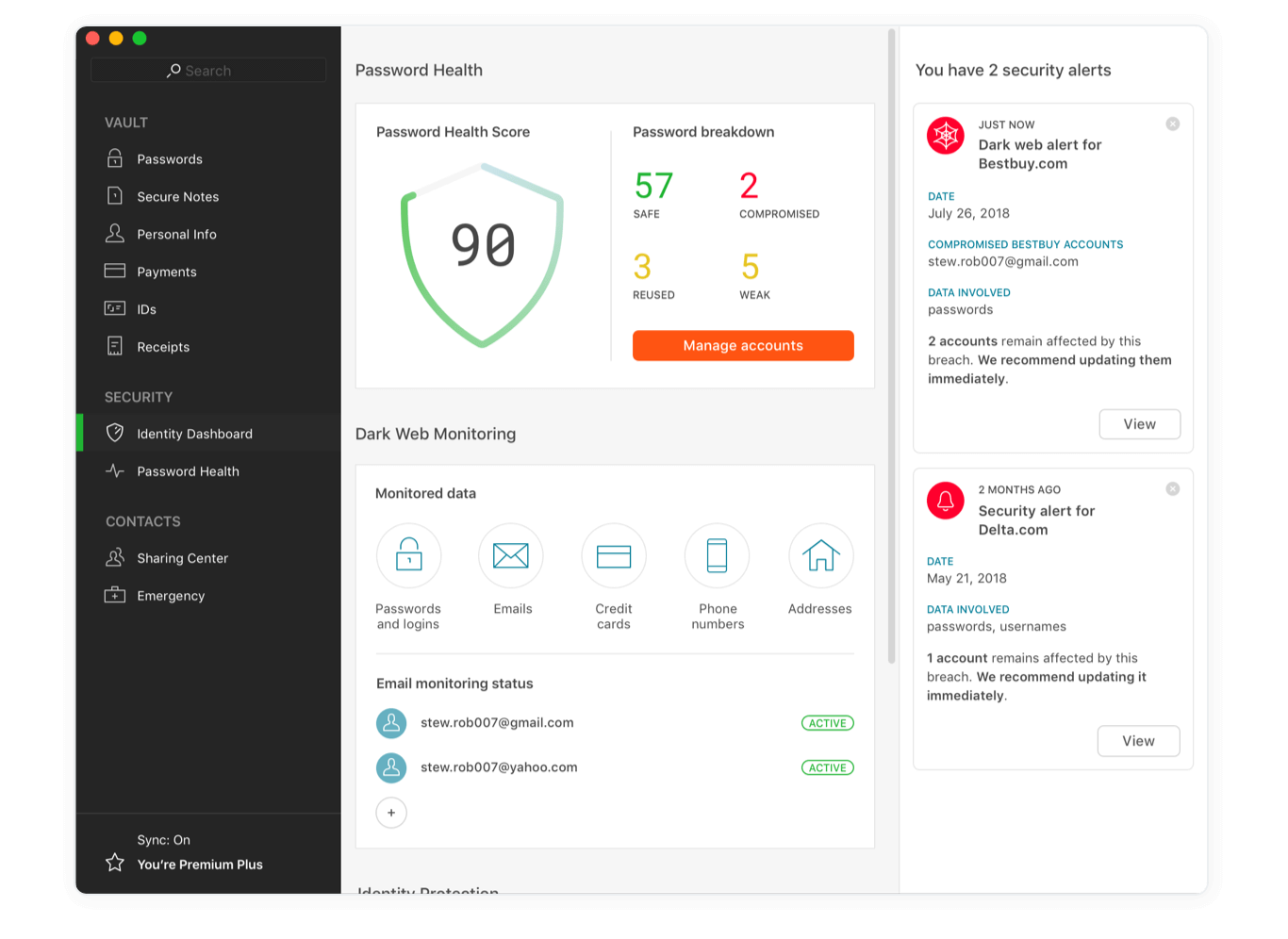
Fontos tudnivalók
A Dashlane Firefox-os változatát rövid tétlenségi időt követően csak PIN-kóddal érhetjük el. Ez főleg akkor nagyon hasznos, ha nyilvános helyen használjuk gépünket, vagy akár akkor is, ha nem szeretnénk, hogy otthon családtagjaink belekukkantsanak adatainkba.
Hogyan működik?
A Dashlane Firefox-os bővítményét a fő alkalmazás telepítője tartalmazza. A kezdeti beállítások jelentős részét a Dashlane-on belül végezzük el, ezt követően a bővítményben is megtalálhatjuk az eltárolt információkat.
3. RoboForm – Legnagyobb alaptudású program
Ezért tetszett nekünk
A RoboForm bővítményében hozzáférhetünk a jelszavainkat tartalmazó tárolóhoz. A Firefox-os bővítmény innentől annyi, hogy automatikusan kitöltse az űrlapmezőket, valamint hogy az újonnan használt bejelentkezések jelszavait elmentse. Ezek a funkciók igencsak hasznosak, ráadásul az ingyenes csomagban is használhatók.
Fontos tudnivalók
A RoboForm számos funkciója okán eléggé lehengerlő lehet első ránézésre. A böngészőbe épülő bővítmény persze jelentősen lecsökkenti a közvetlenül elérhető funkciók számát – ezek között találjuk a jelszógenerátort, valamint a beviteli adatok szerkesztésére szolgáló funkciót.
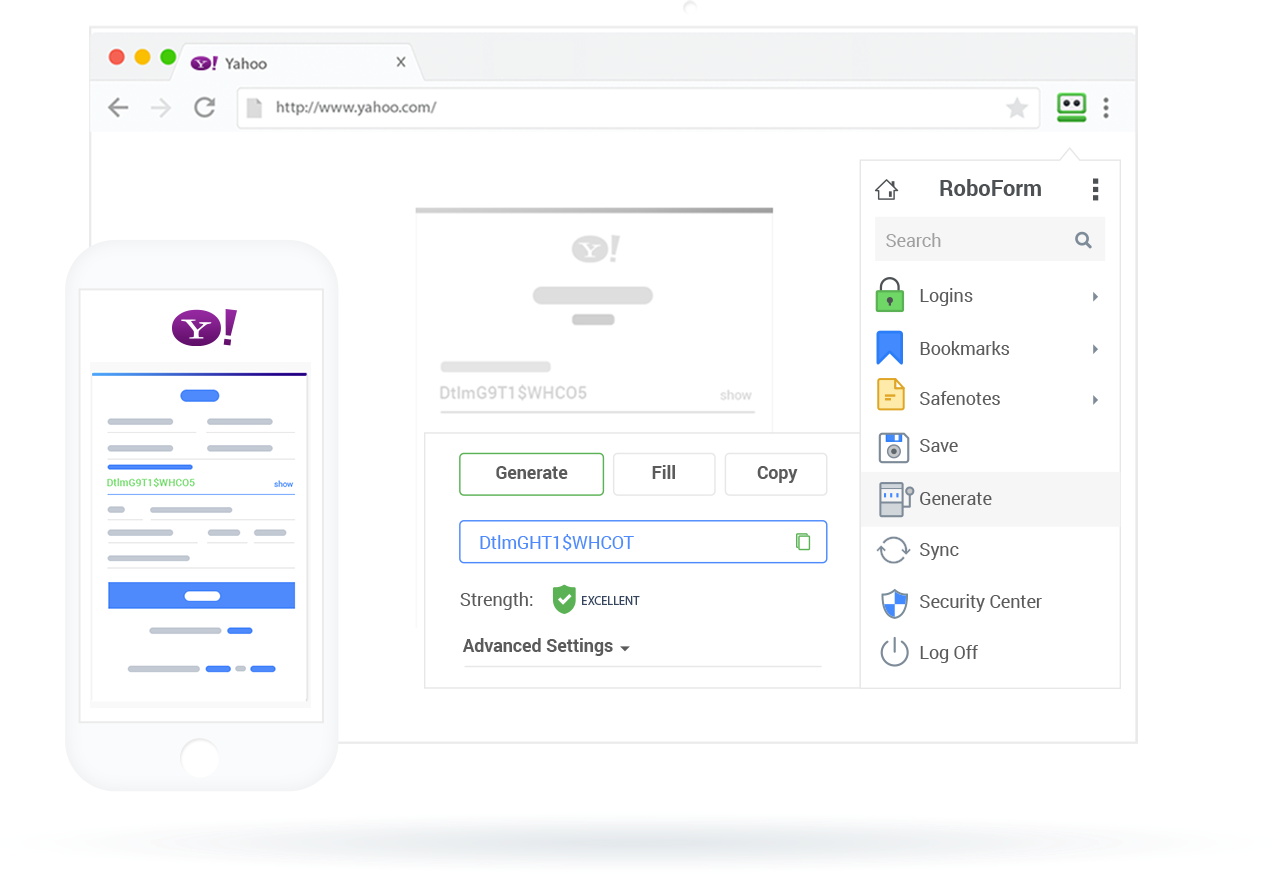
Hogyan működik?
Töltsük le és telepítsük a RoboForm szoftvercsomagot, hogy igénybe vehessük a böngészős bővítményt. Miután ezt megtettük és beimportáltuk jelszavainkat, már készen is állunk a használatára!
4. Sticky Password – Képernyőlopás elleni védelemben kiváló
Ezért tetszett nekünk
A Sticky Password Firefox-os bővítménye nem épp a legszebb kinézetre, azonban rengeteg hasznos funkciót nyújt. Telepítést követően eltárolja összes webes és alkalmazásos fiókunkat, azonosító adatunkat és még sok egyebet is. A Dashlane-hoz hasonlóan ez is automatikusan lezárja magát rövid tétlenségi időt követően, így mások nem férhetnek hozzá adatainkhoz.
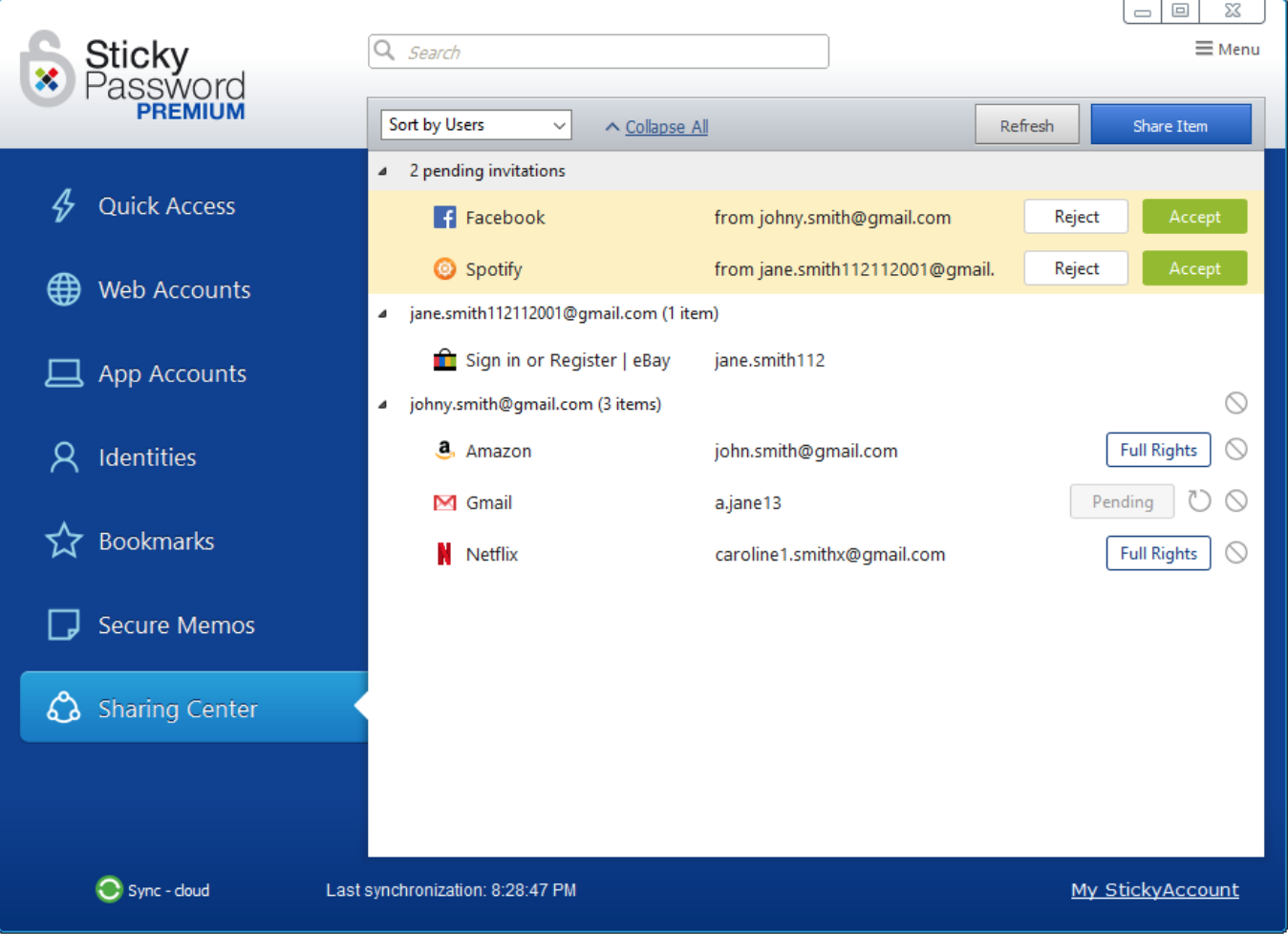
Fontos tudnivalók
Habár automatikus bejelentkezésekre lehetőséget nyújt a bővítmény, túl széles körű szerkesztésre már nem ad módot. Ha erre van szükségünk, a fő alkalmazásban tudjuk lecserélni jelszavainkat. Kapunk még egy képernyőlopás elleni védelmi megoldást, amely biztosítja, hogy bekapcsolt állapotában az általunk készített képernyőfotókon ne jelenjen meg a bővítmény.
Hogyan működik?
A Sticky Password használatához a hagyományos fő alkalmazást kell először beállítanunk, mielőtt még a Firefox-os bővítményt vennénk használatba. Ezt kővetően viszont már közvetlenül a bővítménnyel jelentkezhetünk be, azon keresztül vehetjük igénybe az automatikus kitöltést, valamint tekinthetjük meg bejelentkezési adatainkat.
A legjobb jelszókezelők alapfunkciói
A jó Firefox-os jelszókezelőkben megtaláljuk az alábbi jellemzőket:
- Mesterjelszó: Ezt a bővítménybe történő bejelentkezéshez használjuk. Ne adjuk ki soha, mert a bővítmény minden egyes indításánál szükségünk lesz rá.
- Automatikus kitöltés: ez pontosan az, amire neve alapján gondolnánk: automatikusan kitölti a weboldalakon megjelenő űrlapokat és jelszómezőket. A jó jelszókezelők képesek erre, emellett bármely weboldalon lehetőséget adnak több különálló fiók kezelésére is.
- Automatikus jelszóelfogás: Ha új jelszót írunk be, a jelszókezelő legyen képest azt megbízhatóan felismerni és bevinni adatbázisába. Ne kelljen ezt nekünk csinálni kézzel, mert csak az időt pazaroljuk vele, ráadásul még időnként el is feledkezhetünk róla.
- Használható böngésző-bővítmény: Mivel a Firefox-szal együtt szeretnénk használni a jelszókezelő programot, fontos szempont, hogy minőségi bővítményt biztosítson, amellyel minden funkciót elérhetünk. Például tudjuk azon keresztül kezelni a jelszótárolót, tudjunk jelszavakat generálni, valamint további beállításokat is végezhessünk közvetlenül a bővítményből.
A jelszókezelők haladóbb szintű funkciói
Most, hogy az alapokkal megismerkedtünk, érdemes a haladóbb felhasználóknak szánt funkciókat is áttekinteni:
- Tétlenségi zárolás: a valóban biztonságos Firefox-os jelszókezelők képesek arra, hogy lezárják magukat, ha egy ideje nem használtuk a gépet, így senki nem juthat be a véletlen ottfelejtett bővítménybe. Miután visszatértünk a géphez, a mesterjelszó újbóli megadásával feloldhatjuk a programot.
- Jelszómegosztás: Az egy fiók megosztására képes rendszerekhez, mint például a Hulu-hoz vagy videojátékokhoz kiváló ez a funkció. A jó jelszókezelőkben bármikor elérhetjük ezt, így egyszer használatos jelszavakat oszthatunk meg ismerőseinkkel.
- Vészhelyzeti visszaállítás: Azt gondolnánk, hogy ezt minden jelszókezelő alapból tudja, viszont egyáltalán nincs így. Ha valahogy elveszítjük a mesterjelszót, a különböző visszaállítási módszerekkel még hozzáférhetünk fiókunkhoz. Ha nincsenek ilyenek, akkor a mesterjelszóval együtt a fiókunkat is elbuktuk a benne tárolt jelszavakkal egyetemben.